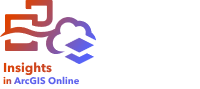

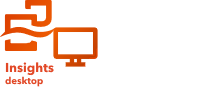
Funkcja eksportowania danych umożliwia zapisywanie zestawów danych aplikacji Insights poza aplikacją Insights w plikach o często używanych formatach. Wyeksportowane dane można udostępnić innym osobom lub wykorzystać w innych produktach, takich jak aplikacja ArcGIS Pro lub program Microsoft Excel.
Można eksportować wyłącznie warstwy obiektowe. Użytkownik może eksportować dane z warstwy obiektowej, o ile spełniony jest jeden z poniższych wymogów:
- Jesteś właścicielem obiektów.
- Masz uprawnienia administratora.
- Nie jesteś właścicielem ani administratorem warstwy obiektowej, ale właściciel lub administrator udostępnił Tobie zestaw danych i skonfigurował go z możliwością eksportowania danych przez innych użytkowników.
Notatka:
Eksport będzie wyłączony dla użytkowników, którzy nie są właścicielami lub administratorami, w następujących sytuacjach:
- W zestawie danych włączono lokalizację.
- Zestaw danych zawiera jedno lub większą liczbę pól obliczanych.
- Zestaw danych obejmuje geometrie obliczane.
- Zestaw danych jest wynikiem złączenia.
Eksportowanie danych jest wyłączone w przypadku warstw obiektowych, które są dostępne za pośrednictwem kooperacji rozproszonej.
Wyeksportować można również dane z jednej karty. Więcej informacji zawiera temat Wyświetlanie tyłu karty.
Eksportowanie zestawu danych
Zestawy danych można eksportować z panelu danych lub ze strony głównej.
Panel danych
Wykonaj następujące czynności, aby wyeksportować zestaw danych z panelu danych:
- Na panelu danych obok zestawu danych, który chcesz wyeksportować, kliknij przycisk Opcje zestawu danych
 .
. - Kliknij przycisk Eksportuj.
Zostanie wyświetlone menu z formatami eksportu.
Notatka:
Jeśli opcja Eksport jest wyłączona, wybrany zestaw danych jest niezgodny z funkcją eksportowania.
- Wybierz format eksportu.
Zestaw danych zostanie wyeksportowany w wybranym formacie i zapisany w domyślnej lokalizacji pobierania przeglądarki.
Notatka:
Może upłynąć kilka minut, zanim pobierany plik będzie widoczny w przeglądarce. Czas pobierania zależy od wielkości zestawu danych.
Strona główna
Wykonaj następujące czynności, aby wyeksportować zestaw danych ze strony głównej:
- Na stronie głównej kliknij kartę Zestawy danych
 .
. - Znajdź zestaw danych, który chcesz wyeksportować. W razie potrzeby użyj paska wyszukiwania, przycisku filtrowania
 , przycisku Wyświetl elementy
, przycisku Wyświetl elementy  lub przycisku Sortuj
lub przycisku Sortuj  .
. - Umieść wskaźnik myszy na zestawie danych i kliknij przycisk Eksportuj
 .
. - Kliknij w menu pozycję format eksportu.
Zestaw danych zostanie wyeksportowany w wybranym formacie i zapisany w domyślnej lokalizacji pobierania przeglądarki.
Notatka:
Może upłynąć kilka minut, zanim pobierany plik będzie widoczny w przeglądarce. Czas pobierania zależy od wielkości zestawu danych.
Formaty eksportu
Warstwy obiektowe można eksportować do następujących formatów:
- Plik shape
- Plik wartości rozdzielanymi przecinkami (CSV)
- GeoJSON
Wszystkie formaty plików zostaną wyeksportowane w skompresowanym folderze (.zip).
Usługi obiektowe z wieloma warstwami
Usługa obiektowa może zawierać wiele warstw obiektowych. Jeśli zestaw danych z wieloma warstwami zostanie wyeksportowany do pliku CSV lub GeoJSON, każda warstwa będzie wyświetlana w oddzielnym pliku, a ich zbiór zostanie zapisany w skompresowanym folderze.
Jeśli właścicielem usługi obiektowej jest inny członek instytucji, opcja Zezwól innym użytkownikom na eksport do różnych formatów musi być skonfigurowana dla każdej warstwy obiektowej, która ma zostać wyeksportowana. W wyeksportowanym pliku będą uwzględnione tylko warstwy obiektowe z włączoną możliwością eksportu.